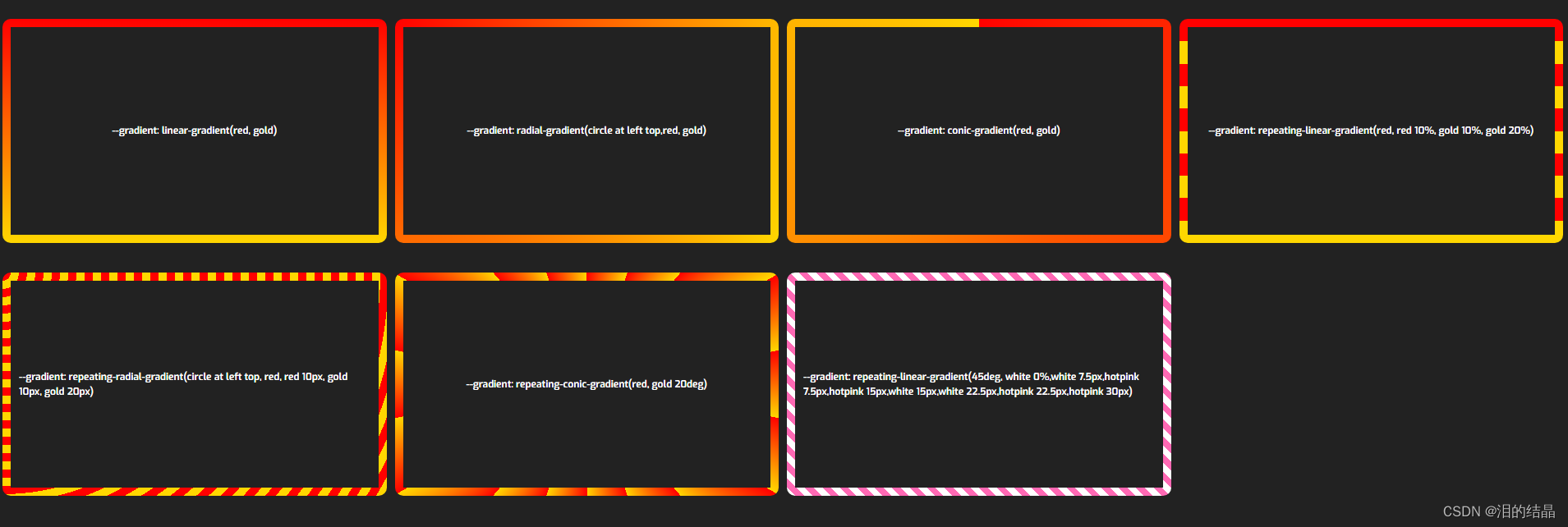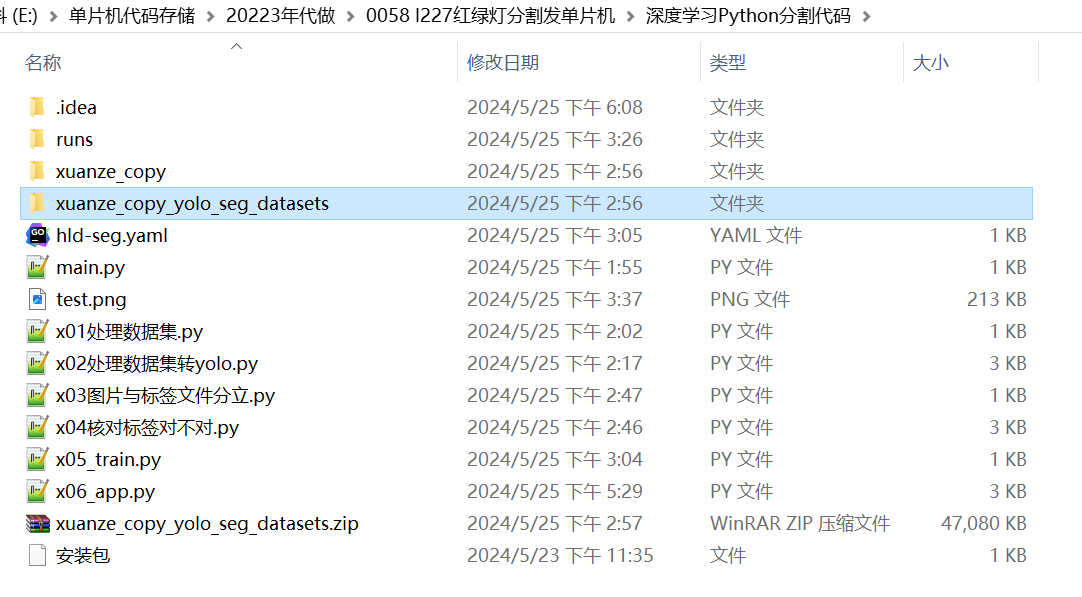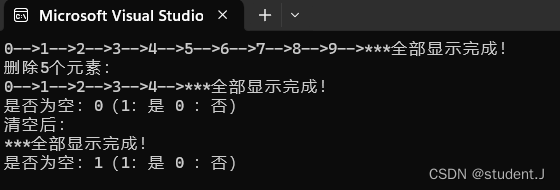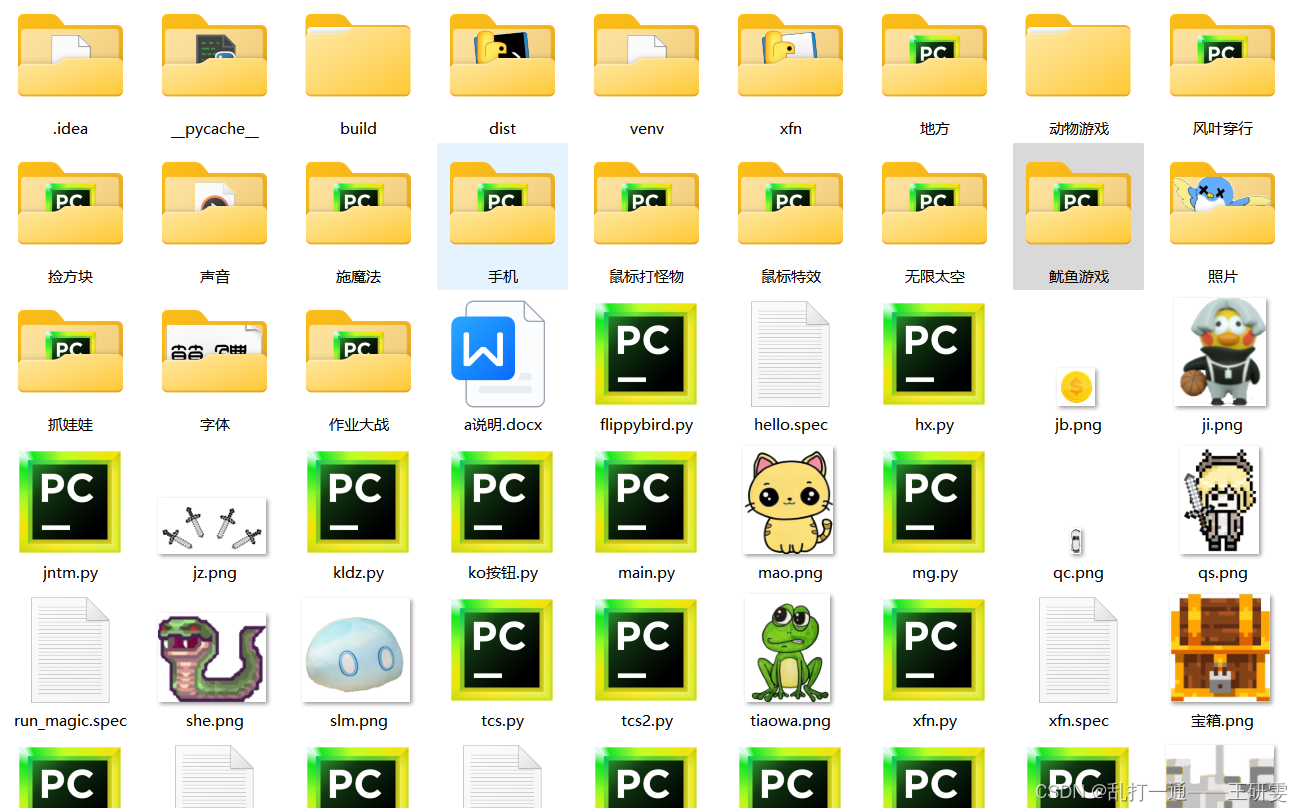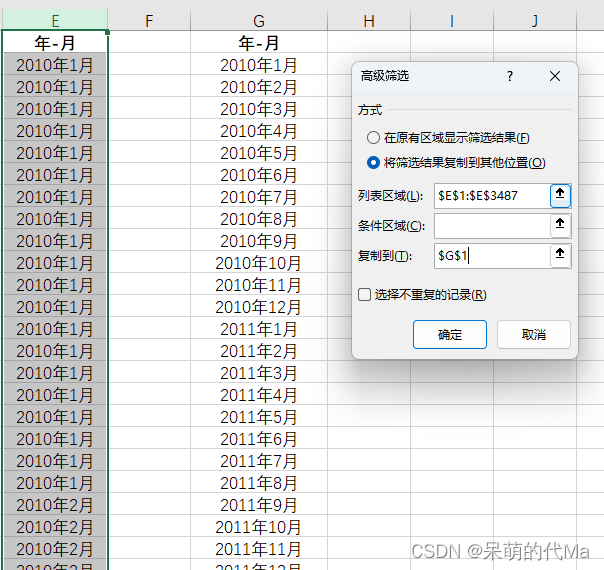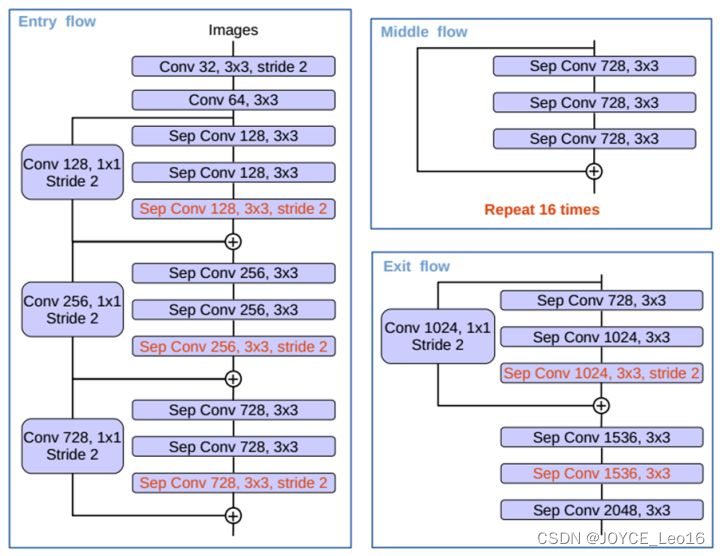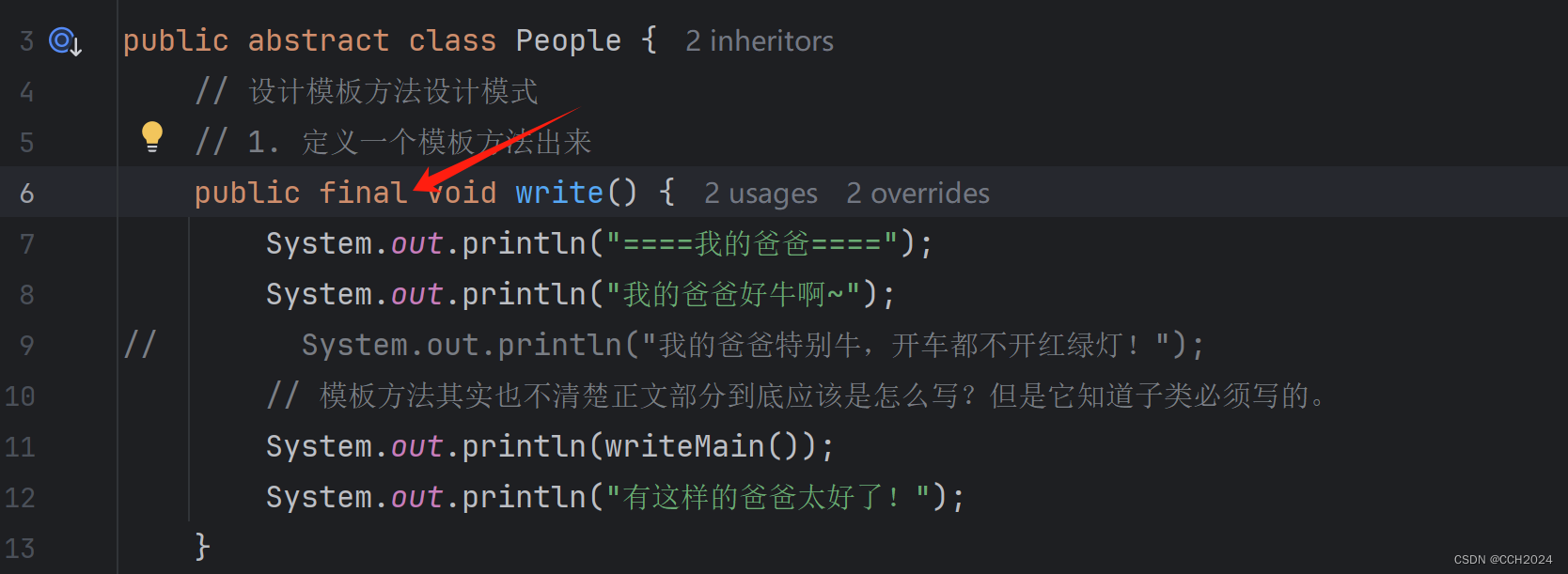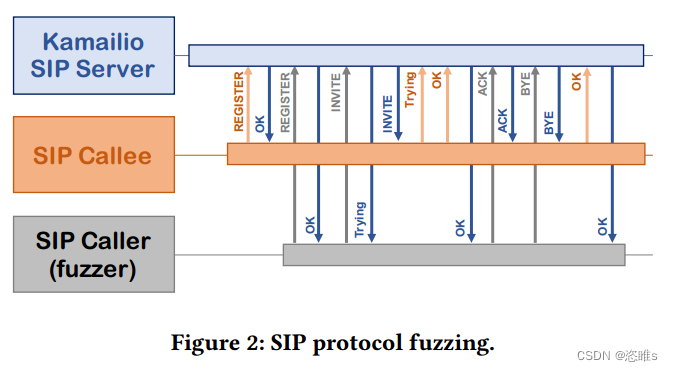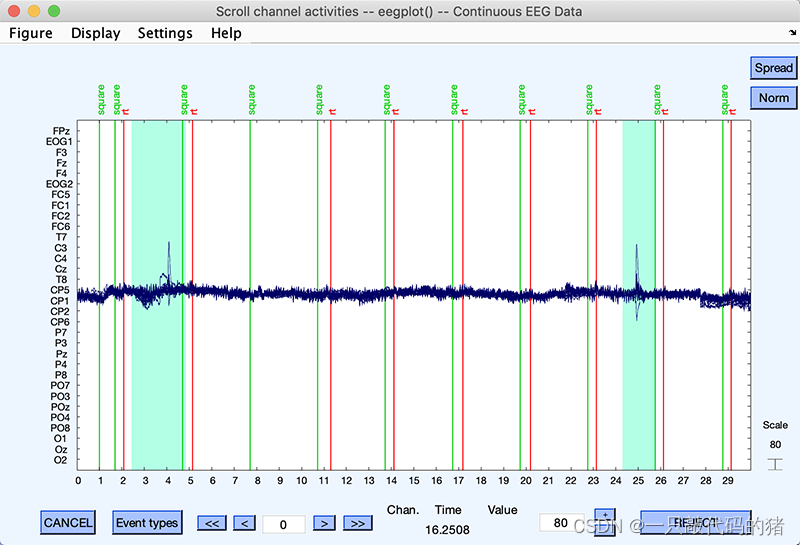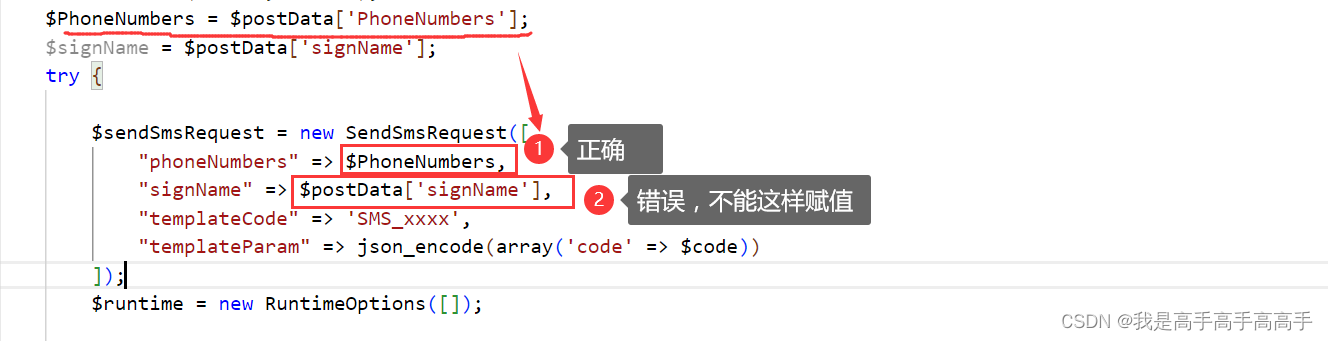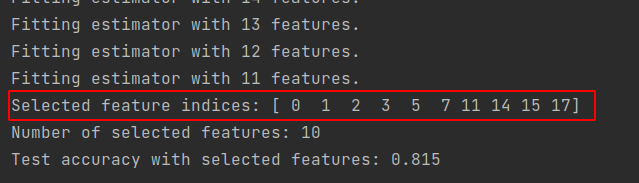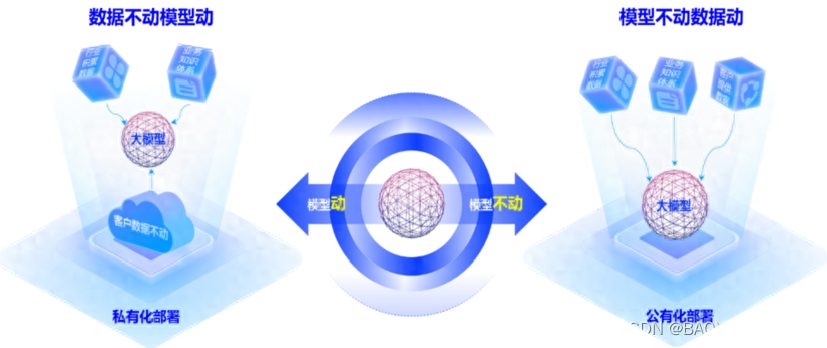文章目录
- 前言
- 一、封装echart图标钩子
- 二、使用步骤
- 总结
前言
接上文,已经安装好了ECharts,开始封装组件方便使用。
一、封装echart图标钩子
首先应用我们之前学习的钩子方式,在hooks目录下创建一个名为 useECharts.js 的文件,用于封装 ECharts 的逻辑:
import { ref, onMounted, onUnmounted } from 'vue';
import * as echarts from 'echarts';
export default function useECharts(chartContainer, options) {
const chartInstance = ref(null);
onMounted(() => {
// 初始化 ECharts 实例
chartInstance.value = echarts.init(chartContainer.value);
// 设置 ECharts 配置项
chartInstance.value.setOption(options.value);
// 监听窗口大小变化,自动调整图表大小
window.addEventListener('resize', () => chartInstance.value.resize());
});
onUnmounted(() => {
// 销毁 ECharts 实例
chartInstance.value.dispose();
// 移除窗口大小变化监听器
window.removeEventListener('resize', () => chartInstance.value.resize());
});
// 返回 ECharts 实例,以便在外部进行操作
return chartInstance;
}
二、使用步骤
其实这样就做到了简单的封装,可以直接使用了:
<div ref="chartContainer" style="width: 100%; height: 400px"></div>
</template><script>
import useECharts from './useECharts';
export default {
setup() {
const chartContainer = ref(null);
const options = ref({
// ECharts 配置项
title: {
text: 'ECharts 示例',
},
tooltip: {},
xAxis: {
data: ['类目1', '类目2', '类目3', '类目4', '类目5', '类目6'],
},
yAxis: {},
series: [
{
name: '数值',
type: 'bar',
data: [5, 20, 36, 10, 10, 20],
},
],
});
const chartInstance = useECharts(chartContainer, options);
// 你可以在这里根据需要操作 ECharts 实例,例如更新数据
// chartInstance.value.setOption({...})
return {
chartContainer,
};
},
};
</script>
为了更方便使用,我们可以进一步封装一些常用的组件,例如:
在components中创建组件EChartsGaugeClock.vue
代码如下(示例):
<template>
<div ref="chartContainer" style="width: 100%; height: 100%"></div>
</template>
<script setup lang="ts" name="">
import { ref } from 'vue';
import useECharts from '@/hooks/useECharts';
const chartContainer = ref(null);
const options = ref({
series: [
{
name: 'hour',
type: 'gauge',
startAngle: 90,
endAngle: -270,
min: 0,
max: 12,
splitNumber: 12,
clockwise: true,
axisLine: {
lineStyle: {
width: 15,
color: [[1, 'rgba(0,0,0,0.7)']],
shadowColor: 'rgba(0, 0, 0, 0.5)',
shadowBlur: 15
}
},
splitLine: {
lineStyle: {
shadowColor: 'rgba(0, 0, 0, 0.3)',
shadowBlur: 3,
shadowOffsetX: 1,
shadowOffsetY: 2
}
},
axisLabel: {
fontSize: 50,
distance: 25,
formatter: function (value) {
if (value === 0) {
return '';
}
return value + '';
}
},
anchor: {
show: true,
icon: 'path://M532.8,70.8C532.8,70.8,532.8,70.8,532.8,70.8L532.8,70.8C532.7,70.8,532.8,70.8,532.8,70.8z M456.1,49.6c-2.2-6.2-8.1-10.6-15-10.6h-37.5v10.6h37.5l0,0c2.9,0,5.3,2.4,5.3,5.3c0,2.9-2.4,5.3-5.3,5.3v0h-22.5c-1.5,0.1-3,0.4-4.3,0.9c-4.5,1.6-8.1,5.2-9.7,9.8c-0.6,1.7-0.9,3.4-0.9,5.3v16h10.6v-16l0,0l0,0c0-2.7,2.1-5,4.7-5.3h10.3l10.4,21.2h11.8l-10.4-21.2h0c6.9,0,12.8-4.4,15-10.6c0.6-1.7,0.9-3.5,0.9-5.3C457,53,456.7,51.2,456.1,49.6z M388.9,92.1h11.3L381,39h-3.6h-11.3L346.8,92v0h11.3l3.9-10.7h7.3h7.7l3.9-10.6h-7.7h-7.3l7.7-21.2v0L388.9,92.1z M301,38.9h-10.6v53.1H301V70.8h28.4l3.7-10.6H301V38.9zM333.2,38.9v10.6v10.7v31.9h10.6V38.9H333.2z M249.5,81.4L249.5,81.4L249.5,81.4c-2.9,0-5.3-2.4-5.3-5.3h0V54.9h0l0,0c0-2.9,2.4-5.3,5.3-5.3l0,0l0,0h33.6l3.9-10.6h-37.5c-1.9,0-3.6,0.3-5.3,0.9c-4.5,1.6-8.1,5.2-9.7,9.7c-0.6,1.7-0.9,3.5-0.9,5.3l0,0v21.3c0,1.9,0.3,3.6,0.9,5.3c1.6,4.5,5.2,8.1,9.7,9.7c1.7,0.6,3.5,0.9,5.3,0.9h33.6l3.9-10.6H249.5z M176.8,38.9v10.6h49.6l3.9-10.6H176.8z M192.7,81.4L192.7,81.4L192.7,81.4c-2.9,0-5.3-2.4-5.3-5.3l0,0v-5.3h38.9l3.9-10.6h-53.4v10.6v5.3l0,0c0,1.9,0.3,3.6,0.9,5.3c1.6,4.5,5.2,8.1,9.7,9.7c1.7,0.6,3.4,0.9,5.3,0.9h23.4h10.2l3.9-10.6l0,0H192.7z M460.1,38.9v10.6h21.4v42.5h10.6V49.6h17.5l3.8-10.6H460.1z M541.6,68.2c-0.2,0.1-0.4,0.3-0.7,0.4C541.1,68.4,541.4,68.3,541.6,68.2L541.6,68.2z M554.3,60.2h-21.6v0l0,0c-2.9,0-5.3-2.4-5.3-5.3c0-2.9,2.4-5.3,5.3-5.3l0,0l0,0h33.6l3.8-10.6h-37.5l0,0c-6.9,0-12.8,4.4-15,10.6c-0.6,1.7-0.9,3.5-0.9,5.3c0,1.9,0.3,3.7,0.9,5.3c2.2,6.2,8.1,10.6,15,10.6h21.6l0,0c2.9,0,5.3,2.4,5.3,5.3c0,2.9-2.4,5.3-5.3,5.3l0,0h-37.5v10.6h37.5c6.9,0,12.8-4.4,15-10.6c0.6-1.7,0.9-3.5,0.9-5.3c0-1.9-0.3-3.7-0.9-5.3C567.2,64.6,561.3,60.2,554.3,60.2z',
showAbove: false,
offsetCenter: [0, '-35%'],
size: 120,
keepAspect: true,
itemStyle: {
color: '#707177'
}
},
pointer: {
icon: 'path://M2.9,0.7L2.9,0.7c1.4,0,2.6,1.2,2.6,2.6v115c0,1.4-1.2,2.6-2.6,2.6l0,0c-1.4,0-2.6-1.2-2.6-2.6V3.3C0.3,1.9,1.4,0.7,2.9,0.7z',
width: 12,
length: '55%',
offsetCenter: [0, '8%'],
itemStyle: {
color: '#C0911F',
shadowColor: 'rgba(0, 0, 0, 0.3)',
shadowBlur: 8,
shadowOffsetX: 2,
shadowOffsetY: 4
}
},
detail: {
show: false
},
title: {
offsetCenter: [0, '30%']
},
data: [
{
value: 0
}
]
},
{
name: 'minute',
type: 'gauge',
startAngle: 90,
endAngle: -270,
min: 0,
max: 60,
clockwise: true,
axisLine: {
show: false
},
splitLine: {
show: false
},
axisTick: {
show: false
},
axisLabel: {
show: false
},
pointer: {
icon: 'path://M2.9,0.7L2.9,0.7c1.4,0,2.6,1.2,2.6,2.6v115c0,1.4-1.2,2.6-2.6,2.6l0,0c-1.4,0-2.6-1.2-2.6-2.6V3.3C0.3,1.9,1.4,0.7,2.9,0.7z',
width: 8,
length: '70%',
offsetCenter: [0, '8%'],
itemStyle: {
color: '#C0911F',
shadowColor: 'rgba(0, 0, 0, 0.3)',
shadowBlur: 8,
shadowOffsetX: 2,
shadowOffsetY: 4
}
},
anchor: {
show: true,
size: 20,
showAbove: false,
itemStyle: {
borderWidth: 15,
borderColor: '#C0911F',
shadowColor: 'rgba(0, 0, 0, 0.3)',
shadowBlur: 8,
shadowOffsetX: 2,
shadowOffsetY: 4
}
},
detail: {
show: false
},
title: {
offsetCenter: ['0%', '-40%']
},
data: [
{
value: 0
}
]
},
{
name: 'second',
type: 'gauge',
startAngle: 90,
endAngle: -270,
min: 0,
max: 60,
animationEasingUpdate: 'bounceOut',
clockwise: true,
axisLine: {
show: false
},
splitLine: {
show: false
},
axisTick: {
show: false
},
axisLabel: {
show: false
},
pointer: {
icon: 'path://M2.9,0.7L2.9,0.7c1.4,0,2.6,1.2,2.6,2.6v115c0,1.4-1.2,2.6-2.6,2.6l0,0c-1.4,0-2.6-1.2-2.6-2.6V3.3C0.3,1.9,1.4,0.7,2.9,0.7z',
width: 4,
length: '85%',
offsetCenter: [0, '8%'],
itemStyle: {
color: '#C0911F',
shadowColor: 'rgba(0, 0, 0, 0.3)',
shadowBlur: 8,
shadowOffsetX: 2,
shadowOffsetY: 4
}
},
anchor: {
show: true,
size: 15,
showAbove: true,
itemStyle: {
color: '#C0911F',
shadowColor: 'rgba(0, 0, 0, 0.3)',
shadowBlur: 8,
shadowOffsetX: 2,
shadowOffsetY: 4
}
},
detail: {
show: false
},
title: {
offsetCenter: ['0%', '-40%']
},
data: [
{
value: 0
}
]
}
]
});
const chartInstance = useECharts(chartContainer, options);
setInterval(function () {
var date = new Date();
var second = date.getSeconds();
var minute = date.getMinutes() + second / 60;
var hour = (date.getHours() % 12) + minute / 60;
// options.animationDurationUpdate = 300;
chartInstance.value.setOption({
series: [
{
name: 'hour',
animation: hour !== 0,
data: [{ value: hour }]
},
{
name: 'minute',
animation: minute !== 0,
data: [{ value: minute }]
},
{
animation: second !== 0,
name: 'second',
data: [{ value: second }]
}
]
});
}, 1000);
// 你可以在这里根据需要操作 ECharts 实例,例如更新数据
// chartInstance.value.setOption({...})
</script>
<style lang='scss' scoped>
* {
margin: 0;
padding: 0;
}
#chartContainer {
position: relative;
height: 300px;
overflow: hidden;
}
</style>
在components中创建组件EChartsGaugeSimple.vue,
代码如下(示例):
<template>
<div ref="chartContainer" style="width: 100%; height: 100%"></div>
</template>
<script setup lang="ts" name="">
import { ref } from 'vue';
import useECharts from '@/hooks/useECharts';
const chartContainer = ref(null);
const options = ref({
tooltip: {
formatter: '{a} <br/>{b} : {c}%'
},
series: [
{
name: 'Pressure',
type: 'gauge',
progress: {
show: true
},
detail: {
valueAnimation: true,
formatter: '{value}'
},
data: [
{
value: 50,
name: 'SCORE'
}
]
}
]
});
const chartInstance = useECharts(chartContainer, options);
// 你可以在这里根据需要操作 ECharts 实例,例如更新数据
// chartInstance.value.setOption({...})
</script>
<style lang='scss' scoped>
</style>
两个组件封装好了直接在主页使用:
<div style="height:600px;">
<EChartsGaugeSimple></EChartsGaugeSimple>
</div>
<div style="height:600px;">
<EChartsGaugeClock></EChartsGaugeClock>
</div>

总结
把常用的都封装好,这样使用起来方便多了。
千行代码,一 bug 倾城。